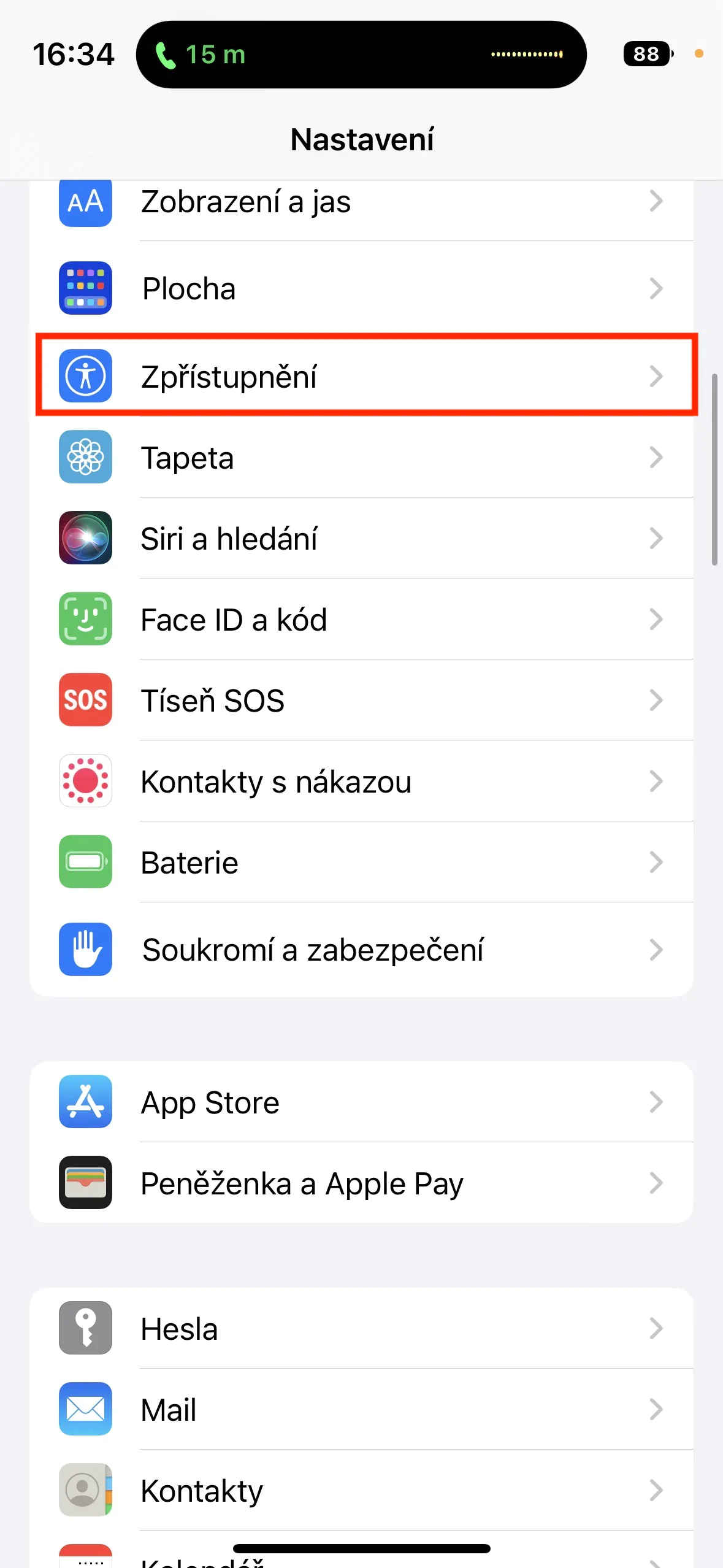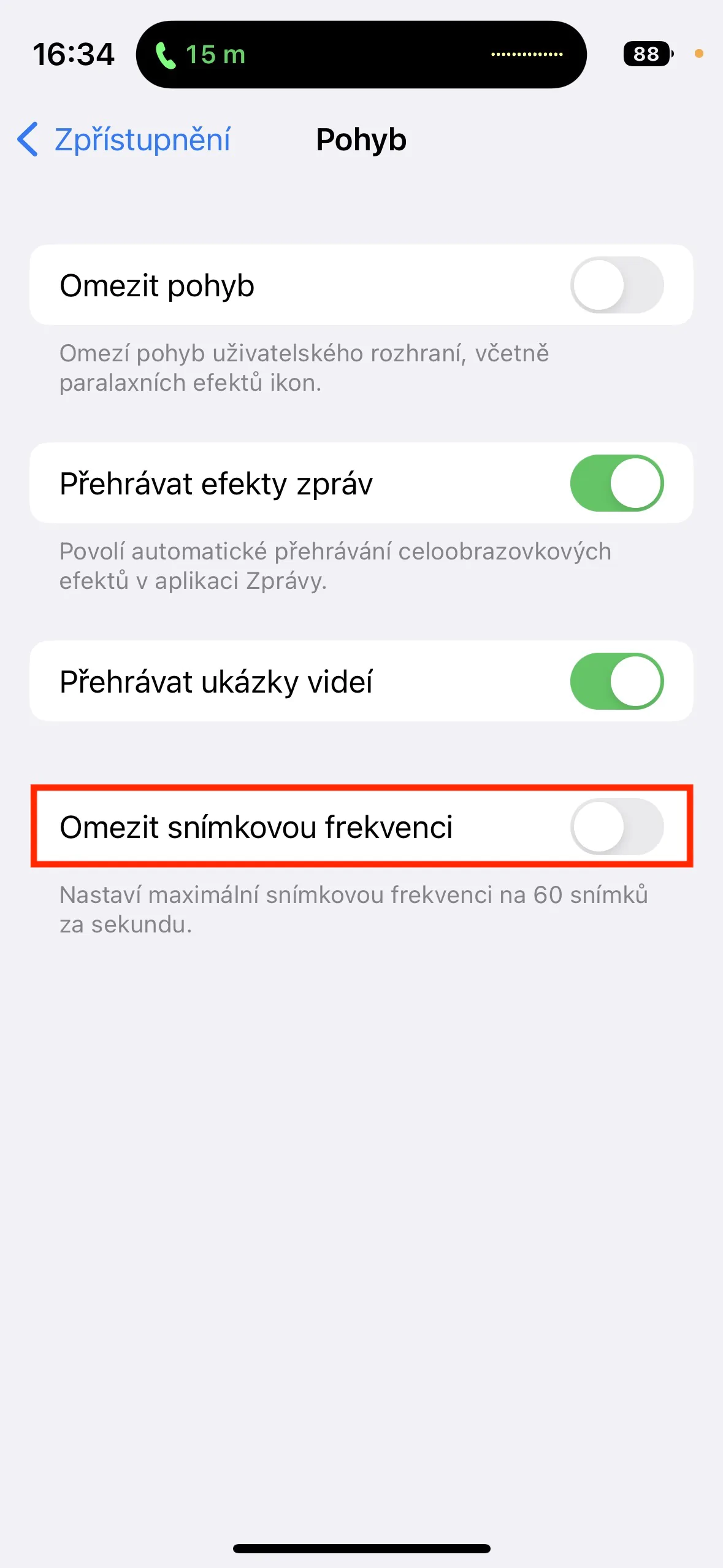Non molto tempo fa, Apple ha rilasciato il primo importante aggiornamento del sistema operativo iOS 16, ovvero il 16.1. Questo aggiornamento include tutti i tipi di correzioni di bug, ma a parte questo abbiamo anche potuto vedere alcune nuove funzionalità introdotte ma Apple non è riuscita a completarle. Tuttavia, come dopo ogni aggiornamento importante, ci sono sempre alcuni utenti che iniziano a lamentarsi del deterioramento della durata della batteria del proprio iPhone. Vediamo quindi insieme in questo articolo 5 consigli per aumentare la durata della batteria dell'iPhone in iOS 16.1. Usa il link qui sotto per dare un'occhiata agli altri 5 suggerimenti trovati sulla nostra rivista sorella.
Puoi trovare gli altri 5 consigli per allungare la vita del tuo iPhone qui
Potrebbe essere ti interessa

Limita gli aggiornamenti in background
Alcune app possono aggiornare i propri contenuti in background. Grazie a questo, hai sempre gli ultimi contenuti immediatamente disponibili sui social network, le ultime previsioni nelle applicazioni meteo, ecc. Gli aggiornamenti in background, tuttavia, influiscono negativamente sulla durata della batteria dell'iPhone, quindi se non ti dispiace aspettare un po' per il contenuti più recenti da visualizzare nelle applicazioni o eseguire un aggiornamento manuale, in modo da poter limitare o disabilitare questa funzionalità. Vai e basta Impostazioni → Generali → Aggiornamenti in background, dove puoi esibirti disattivazione per singole applicazioni, o disabilitare completamente la funzione.
Disattivazione del 5G
Se possiedi un iPhone 12 (Pro) e successivi, puoi connetterti alla rete di quinta generazione, ovvero il 5G. L'utilizzo del 5G in sé non è in alcun modo difficile, ma il problema sorge se ci si trova in un luogo in cui il 5G già vacilla e si passa frequentemente al 4G/LTE. È questo passaggio frequente che può influire negativamente in modo significativo sulla durata della batteria dell'iPhone, quindi è utile disattivare il 5G. Inoltre la copertura nella Repubblica Ceca non è ancora ottimale, quindi vale la pena restare su 4G/LTE. Devi solo andare a Impostazioni → Dati mobili → Opzioni dati → Voce e datidove attivare 4G/LTE.
Disattiva ProMotion
Possiedi un iPhone 13 Pro (Max) o 14 Pro (Max)? Se è così, allora sicuramente saprai che i display di questi telefoni Apple supportano la tecnologia ProMotion. Ciò garantisce una frequenza di aggiornamento adattiva fino a 120 Hz, che è il doppio rispetto ai normali display di altri iPhone. In pratica, questo significa che il display può essere aggiornato fino a 120 volte al secondo grazie a ProMotion, ma ovviamente questo può far scaricare la batteria più velocemente. Se non riesci ad apprezzare ProMotion e non conosci la differenza, puoi disabilitarlo, in Impostazioni → Accessibilità → Movimentodove accendere possibilità Limita la frequenza dei fotogrammi.
Gestione dei servizi di localizzazione
Alcune app (o siti Web) possono accedere alla tua posizione su iPhone. Mentre, ad esempio, questo è del tutto comprensibile con le applicazioni di navigazione, è esattamente il contrario, ad esempio, con i social network: queste applicazioni spesso utilizzano la tua posizione solo per raccogliere dati e indirizzare gli annunci in modo più preciso. Inoltre, un uso eccessivo dei servizi di localizzazione consuma più velocemente la batteria dell'iPhone, il che non è sicuramente l'ideale. Ecco perché è importante avere una panoramica di quali app possono accedere alla tua posizione. Vai e basta Impostazioni → Privacy e sicurezza → Servizi di localizzazione, dove puoi controllare ed eventualmente limitare l'accesso alla posizione per alcune app.
Attiva la modalità oscura
Tutti gli iPhone X e successivi, ad eccezione dei modelli XR, 11 e SE (2a e 3a generazione), hanno un display OLED. Questo tipo di display è caratterizzato dal fatto di poter rappresentare perfettamente il colore nero spegnendo i pixel. Si può dire che più colori neri sono presenti sul display, minore sarà il consumo della batteria: dopo tutto, l'OLED può funzionare sempre acceso. Se desideri risparmiare batteria in questo modo, puoi iniziare a utilizzare la modalità oscura sul tuo iPhone, che inizierà a essere visualizzata in nero in molte parti del sistema e delle applicazioni. Per attivarlo basta andare su Impostazioni → Display e luminosità, dove toccare per attivare Buio. In alternativa potete farlo qui nella sezione Elezioni impostare pure commutazione automatica tra la luce e l'oscurità in un determinato momento.